Git与GitHub学习笔记(七)Windows 配置Github ssh key
前言
SSH是建立在应用层和传输层基础上的安全协议,其目的是专为远程登录会话和其他网络服务提供安全性的保障,用过SSH远程登录的人都比较熟悉,可以认为SSH是一种安全的Shell。SSH登录是需要用户名和密码的,要实现无密码登录,就需要创建SSH 密钥(ssh key),SSH 密钥可以认为是和另一台电脑通信时的唯一的识别证,SSH 密钥对可以让我们方便的登录到 SSH 服务器,而无需输入密码。GIT源代码管理就是使用此种安全机制,本文本将介绍SSH KEY的生成过程。
》》》不知道配置了多少次了,但是每次都忘记做笔记了,今天买新电脑了,又提示403,好吧!!!
1、使用ssh-keygen命令生成ssh 密钥
SSH 是目前较可靠,专为远程登录会话和其他网络服务提供安全性的协议,在终端或cmd输入以下命令行:
ssh-keygen -t rsa -C "你的SSH密钥"
输入上面命令后,连按三个空格即可生成ssh 密钥。如下所示:

说明:ssh-keygen命令可以生成rsa或dsa两种格式的密钥。在上面的示例中,使用-t rsa参数生成了id_rsa和id_rsa.pub两个文件,分别表示rsa私钥和rsa公钥。同理,可以使用-t dsa参数生成dsa私钥和dsa公钥,生成的文件名分别是:id_dsa、id_dsa.pub。
2、公钥管理
在git等源代码管理中,使用 cat /c/Users/Tinywan/.ssh/id_rsa.pub 命令,打印并将相应内容复制到源代码管理服务器即可实现git的无密码管理。

3、配置SSH
将里面的全部代码复制到github的SSH中
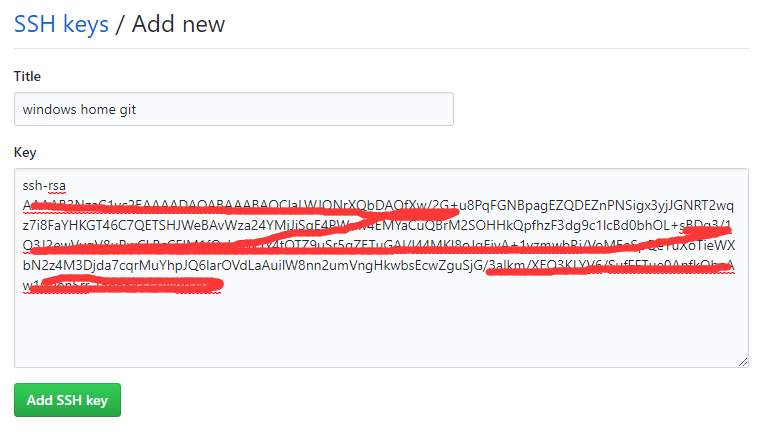

4、测试ssh keys是否设置成功
ssh -T git@github.com
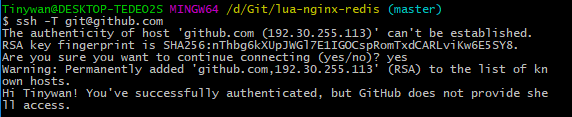
验证时可能让你输入YES,当出现以上信息时,说明配置成功,可以连接上GitHub。
5、push 远程分支
遇到以下问题:

各种试都解决不了,最后在这里找到答案:https://stackoverflow.com/questions/7438313/pushing-to-git-returning-error-code-403-fatal-http-request-failed
解决办法:
1、修改 .git/config 文件在当前项目下

2、在[remote“origin”]部分找到url ,将其从url = https://github.com/rootux/ms-Dropdown.git 更改为 https://USERNAME@github.com/rootux/ms-Dropdown.git,USERNAME是你的github用户名。保存(:wq)退出
3、修改后的

4、再次push 代码时候弹出以下窗口,输入GitHub账号的密码就OK了
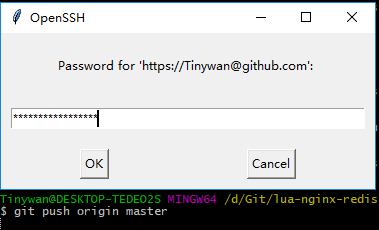
点击OK后,提交成功
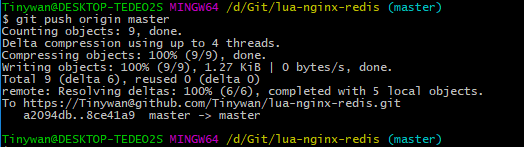





 浙公网安备 33010602011771号
浙公网安备 33010602011771号